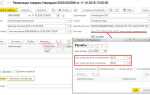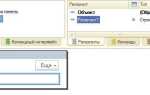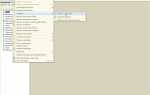Оптимальная презентация в PowerPoint строится на балансе визуальной простоты и содержательной ёмкости. Рекомендуется ограничить количество слайдов до 10–15 для выступления длительностью 15–20 минут, чтобы избежать перегрузки аудитории информацией.
Ключевой элемент – четкая структура: каждый слайд должен решать одну конкретную задачу, поддерживая основной тезис выступления. Использование не более 6 строк текста на слайде и шрифта размером не меньше 24 пунктов обеспечивает удобочитаемость с любого расстояния.
Графики и диаграммы требуют упрощения: выбирайте тип визуализации, максимально понятный без дополнительного объяснения. Избегайте избыточных анимаций и эффектов – они отвлекают и снижают восприятие ключевых идей.
Подготовка презентации с учётом аудитории предполагает адаптацию лексики и терминологии под уровень слушателей. Учитывайте контекст, чтобы слайды служили поддержкой, а не основным источником информации.
Как выбрать оптимальный шрифт и размер текста для удобного чтения с экрана

Для презентаций в PowerPoint важно подобрать шрифт и размер, обеспечивающие чёткость и лёгкость восприятия с расстояния. Неправильный выбор усложняет восприятие и снижает внимание аудитории.
- Тип шрифта: Предпочтение стоит отдавать без засечек (например, Arial, Calibri, Verdana). Они обеспечивают лучшую читаемость на экране и в проекции, поскольку буквы выглядят более чётко и просто.
- Минимальный размер текста: Заголовки – не меньше 28-32 пунктов, основной текст – от 18 до 24 пунктов. Меньший размер затрудняет чтение, особенно на больших экранах и в удалении.
- Контрастность: Цвет шрифта должен сильно контрастировать с фоном. Чёрный текст на светлом фоне или белый на тёмном – классический и надёжный выбор.
- Ограничение количества символов в строке: Оптимальная длина строки – 40–60 знаков. Более длинные строки усложняют восприятие и повышают нагрузку на глаза.
- Избегайте декоративных и курсивных шрифтов: Они уменьшают читаемость, особенно при проецировании или просмотре на мобильных устройствах.
- Использование одного-двух шрифтов в презентации: Слишком много разных шрифтов отвлекает и создаёт визуальный хаос.
- Проверка на разных устройствах и экранах: Тестируйте презентацию на проекторе, ноутбуке и мониторе с разным разрешением, чтобы убедиться в удобстве чтения.
Соблюдение этих рекомендаций гарантирует, что текст будет легко восприниматься любой аудиторией, а информация – восприниматься быстро и без усилий.
Какие цвета использовать для улучшения восприятия и акцентирования информации

Для повышения читаемости и фокусировки внимания в презентации важно выбирать контрастные сочетания цветов. Оптимально использовать темный текст на светлом фоне (например, темно-синий на белом) или светлый текст на темном фоне (например, белый на темно-сером). Красный и оранжевый цвета эффективно акцентируют важные детали, но их стоит применять экономно, чтобы избежать перегрузки восприятия.
Синий и зеленый цвета ассоциируются с доверием и спокойствием, поэтому их хорошо использовать для фона или основных блоков информации. Желтый привлекает внимание, но его яркость должна быть умеренной – слишком насыщенный желтый ухудшает читаемость. Избегайте сочетаний, вызывающих зрительный дискомфорт, например, красный текст на зеленом фоне.
Для выделения ключевых моментов применяйте не более двух акцентных цветов на слайд, чтобы сохранить визуальную структуру и избежать путаницы. Контрастность должна соответствовать стандарту WCAG не ниже 4.5:1 для основного текста и 3:1 для второстепенного, что гарантирует комфортное восприятие даже при слабом освещении.
Использование градиентов и прозрачных слоев должно оставаться минимальным и служить поддержкой основной цветовой палитры, а не отвлекать внимание. Цвета необходимо согласовывать с тематикой презентации и аудитории – холодные оттенки подходят для деловых тем, теплые – для эмоциональных и креативных.
Как структурировать слайды для логичной последовательности изложения

Начинайте с четко сформулированной цели презентации, которую отражайте на первом слайде. Следующий этап – разбивка материала на ключевые блоки, каждый из которых должен раскрывать отдельный аспект темы.
Для каждого слайда выделяйте одну идею, избегайте перегруженности информацией. Если тема сложная, разделяйте её на несколько слайдов с логическими переходами, чтобы аудитория могла легко следить за ходом мысли.
Соблюдайте хронологический порядок или причинно-следственную связь, когда это применимо. Для перечислений используйте нумерованные списки, которые подчёркивают последовательность действий или аргументов.
Включайте слайды с краткими вопросами или тезисами перед новыми блоками, чтобы подготовить аудиторию к смене темы. Это повышает вовлечённость и улучшает восприятие информации.

Завершайте презентацию слайдом с итогами или планом дальнейших действий, чтобы закрепить ключевые моменты и дать ясный ориентир слушателям.
Какие визуальные элементы помогают избежать перегрузки информации на слайде
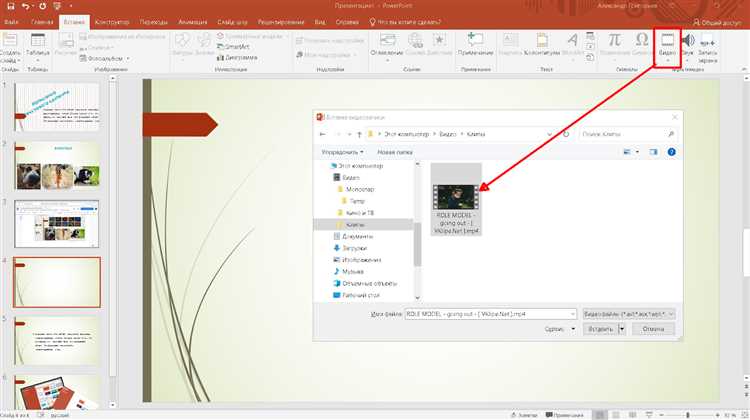
Во-вторых, графики и диаграммы заменяют табличные данные, упрощая восприятие числовой информации. Рекомендуется выбирать типы диаграмм, соответствующие характеру данных: например, линейные графики для трендов и круговые диаграммы для пропорций. Количество элементов на графике не должно превышать 5-7, чтобы не усложнять анализ.
В-третьих, цветовое выделение используется для акцентов и группировки информации. Ограничение палитры до 2-3 основных цветов помогает избежать визуального шума. Контрастные цвета применяются для ключевых элементов, а нейтральные – для фона и второстепенных деталей.
Четко обозначенные зоны с помощью пространственных разделителей – полей, отступов и линий – обеспечивают визуальное дыхание и разделяют блоки информации. Это уменьшает эффект сжатого текста и улучшает читаемость.
Минималистичные иллюстрации и фотографии используются строго по смыслу, с четкой связью с основным сообщением слайда. Избегают декоративных изображений, которые не добавляют ценности и отвлекают внимание.
Как настроить анимации и переходы, чтобы не отвлекать аудиторию
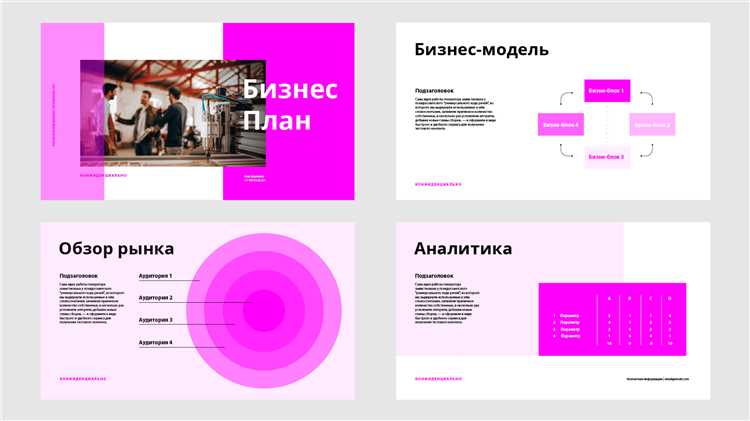
Выбирайте простые эффекты. Используйте анимации типа «Появление» или «Исчезновение» без дополнительных сложных переходов. Сложные и яркие эффекты, такие как «Взрыв» или «Спираль», отвлекают и утомляют зрителя.
Ограничивайте количество анимаций на слайде. Оптимально не более 2–3 анимированных объектов за один слайд. Это позволяет удерживать внимание на ключевых моментах, не перегружая восприятие.
Настраивайте скорость анимаций. Интервал между появлением объектов должен составлять не менее 0,5 секунды. Слишком быстрые переходы делают информацию неусвояемой, а медленные – затягивают выступление.
Используйте автоматические переходы с осторожностью. Если слайды сменяются автоматически, выставляйте таймер не менее 7 секунд для текста и 10 секунд для слайдов с графиками или изображениями. Это обеспечивает комфортное восприятие без спешки.
Откажитесь от звуковых эффектов и анимаций с шумом. Такие элементы вызывают раздражение и снижают концентрацию слушателей.
Проверяйте согласованность переходов. Плавные переходы типа «Растворение» или «Затухание» лучше воспринимаются и не создают резких смен, которые могут отвлечь.
Тестируйте презентацию на разных устройствах. Анимации могут работать иначе в зависимости от оборудования, поэтому важно убедиться в стабильной и предсказуемой работе.
Какие правила соблюдать при подготовке заметок для докладчика в PowerPoint

Форматирование текста должно обеспечивать быстроту восприятия. Используйте короткие предложения, не превышающие 15 слов. Разделяйте текст на абзацы по 2-3 предложения, чтобы избежать перегруженности экрана.
Ключевые моменты выделяйте жирным шрифтом для быстрого поиска во время выступления. Избегайте сложных терминов и длинных определений, заменяя их простыми, понятными фразами.
Объем заметок должен быть ограничен – не более 50 слов на слайд. Слишком подробные записи затрудняют быструю ориентацию и могут отвлечь от контакта с аудиторией.
Структурирование информации облегчает навигацию. Используйте нумерованные или маркированные списки для последовательных действий или аргументов, чтобы не пропустить важные моменты.
Использование сокращений оправдано только в случае их полного понимания докладчиком. Неразборчивые аббревиатуры снижают эффективность и увеличивают риск ошибки.
Включение подсказок по интонации и паузам помогает сохранять живость речи. Краткие пометки типа «сделать паузу» или «усилить акцент» улучшают восприятие и удержание внимания слушателей.
Актуальность и синхронность заметок с содержанием слайда обязательны. Проверяйте, чтобы все пункты точно отражали ключевые идеи презентации и соответствовали визуальным материалам.
Тестирование заметок перед выступлением – обязательный этап. Прогоните презентацию с использованием заметок, чтобы выявить излишние или недостаточные фрагменты и отточить тайминг.
Вопрос-ответ:
Какие ключевые правила стоит учитывать при оформлении слайдов для презентации в PowerPoint?
При создании слайдов важно уделять внимание простоте и читаемости. Текст должен быть кратким, с чёткими заголовками и основными пунктами, чтобы слушатели легко воспринимали информацию. Цвета нужно выбирать так, чтобы они хорошо контрастировали, а шрифты — были достаточно крупными и не вычурными. Избегайте перегрузки слайдов графикой и текстом, чтобы внимание не рассеивалось. Также полезно использовать единый стиль оформления для всей презентации, чтобы она выглядела целостно и профессионально.
Как сделать так, чтобы презентация поддерживала устное выступление, а не отвлекала от него?
Презентация должна служить вспомогательным инструментом, а не заменять рассказчика. Для этого на слайдах стоит размещать лишь ключевые идеи и основные данные, а не весь текст выступления. Следует избегать сложных диаграмм и больших абзацев. Если слушатель пытается читать слайды вместо того, чтобы слушать вас, эффективность выступления снижается. Лучше использовать изображения, которые дополняют сказанное, а также лаконичные подписи, которые поддерживают структуру речи.
Какие ошибки чаще всего совершают при подготовке презентаций в PowerPoint и как их избежать?
Одна из распространённых ошибок — перегрузка слайдов текстом и деталями, что усложняет восприятие. Часто выбирают слишком мелкий или нестандартный шрифт, который трудно читать с расстояния. Неправильно подобранные цвета или слишком яркие анимации отвлекают внимание. Чтобы избежать этого, следует проверять слайды на простоту, смотреть презентацию на экране, максимально похожем на тот, на котором будет выступление. Важно также репетировать выступление вместе с презентацией, чтобы убедиться, что она помогает донести основную мысль.
Как правильно использовать графику и изображения в презентации, чтобы не перегружать её?
Графика и изображения должны дополнять сказанное, а не занимать всё внимание. Лучше выбирать простые и понятные иллюстрации, которые наглядно объясняют идею. Избегайте слишком сложных или ярких картинок, которые могут отвлекать. Используйте графику для визуализации данных, а не просто для украшения. Размер изображений должен быть пропорционален слайду, чтобы не создавать ощущение хаоса. Если возможно, используйте один стиль для всех картинок, чтобы сохранить гармонию оформления.